Skelbimas
 Pranešimas apie „captcha failą“ nuolat slypi šešėlyje. Kartais atrodo, kad koks nors tamsus, susuktas subjektas iš tavęs juokiasi. Jūs tiesiog kruopščiai įvedėte kiekvieną kvailą detalę apie save registracijos formoje ir tada ji užstringa. Verslas kaip įprasta, tiesa? Jūs įkandote atgal prakeikimą ir dar kartą kruopščiai einate per visą išbandymą.
Pranešimas apie „captcha failą“ nuolat slypi šešėlyje. Kartais atrodo, kad koks nors tamsus, susuktas subjektas iš tavęs juokiasi. Jūs tiesiog kruopščiai įvedėte kiekvieną kvailą detalę apie save registracijos formoje ir tada ji užstringa. Verslas kaip įprasta, tiesa? Jūs įkandote atgal prakeikimą ir dar kartą kruopščiai einate per visą išbandymą.
Bet ten tai vėl. Tikrai taip neturėtų būti. Šį kartą buvote atsargūs ir pagal savo sugebėjimus - du ir trys daryti sudėti iki penkių. Teisingai? Teisingai. Sveiki atvykę į asmeninį košmarą, jūs radote „captcha“, kurios nenori išspręsti.
Yra keletas dalykų, dėl kurių ji gali elgtis taip. Blogiausias scenarijus, „captcha“ sistema nebuvo tinkamai įdiegta. Jei jums pasisekė, tai yra vienas iš jūsų naršyklės plėtinių, veikiantis ir trikdantis įprastą „captcha“ režimą; mes patys galime tuo pasirūpinti.
Kaip naršyklės plėtiniai gali trikdyti „Captcha“
Daugybė naršyklės plėtinių ar priedų, pvz., Tie, kurie mįsliuoja apie jūsų „Chrome“ ar „Firefox“ diegimą, naudoja „JavaScript“, kad pakeistų visus ar kai kuriuos konkrečius tinklalapius po to, kai jie buvo pateikiami. Kai kurie iš šių plėtinių ypač mėgsta klaidinti vaizdus puslapyje ir nėra gerai derinami su „captcha“.
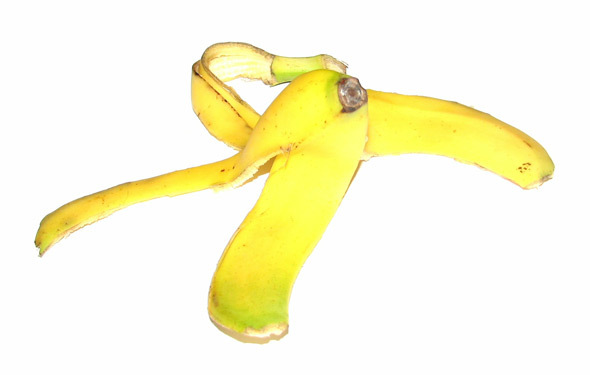
Štai vienas galimas būdas suklysti. Puslapis įkeliamas į jūsų naršyklę kartu su atsakymo lauku ir nuoroda į jūsų „captcha“ atvaizdą. Jūsų plėtinys sulaiko puslapį, surenka vaizdus ir sukuria savo magiją. Tačiau „captcha“, kurią jis gauna užklausęs apie serverį, sugeneruojamas iš naujo, o vaizdas po pratęsimo nebeatitinka „captcha“ atsako lauko. Oi.
Laimei, tai nėra vienintelis būdas papasakoti šią istoriją. Daugelis paveikslėliais manipuliuojančių plėtinių neklaidina „captcha“, o daug sudėtingesnių „captcha“ sistemų taip pat neatsparios prastesnio derliaus plėtiniams. Netgi tada, kai tinkamas veikėjų derinys parodo jūsų „captcha“, tai yra problema, kurią lengva diagnozuoti ir išgydyti.
Ar tai nutinka tau?
Pirmas dalykas, kurį reikia padaryti, yra atidaryti puslapį kitoje naršyklėje. „Internet Explorer“ čia gali būti būtinas blogis. Jei ji veikia, sėkmingai išsprendėte problemą kitoje naršyklėje.

Tada pabandykite atidaryti puslapį įprastoje naršyklėje, neleidę plėtinių ar priedų. Jei naudojate „Google Chrome“, atidarykite inkognito langą per Failas -> Naujas inkognito langas. „Firefox“ vartotojai turėtų peržvelgti „Saikat“ straipsnį apie kaip naudoti saugųjį "Firefox" režimą Kaip naudotis "Mozilla Firefox" saugiuoju režimu Skaityti daugiau . Jei problema iš tikrųjų dingo, gedimas greičiausiai kilo dėl vieno iš jūsų naršyklės plėtinių.
Pašalinkite silpną saitą
Norėdami kartą ir visiems laikams išspręsti šią problemą, turime rasti silpną grandį; plėtinį, kuris jums sukėlė visą šią bėdą. Peržiūrėkite įdiegtų plėtinių sąrašą. Pabandykite nustatyti, kuris iš šių vaizdų atkuria įvairius vaizdus (kai kurie iš jų gali būti naudojami plačiau), ir pabandykite dar kartą, naudodami šiuos išjungtus. Pakartokite sąrašą, susiaurinkite jį, kol rasite kaltininko pratęsimą (-us).

Tai, ką darysite toliau, priklauso nuo jūsų. Jei tai atsitiktinis atvejis, galbūt norėsite išlaikyti plėtinį įgalintą reguliariai naudojantis internetu. Kai pašalinsite problemų sukėlėją, jį lengva įjungti ir įjungti, kai tik iškils problemų. Arba galite ieškoti kitų plėtinių, teikiančių tokią pačią patirtį. Daugybė paprastesnių plėtinių yra be galo dubliuojami žiniatinklyje su skirtingais įgyvendinimais.
Ar kada nors iškilo problemų dėl priedų ar plėtinių?
Aš esu rašytoja ir informatikos studentė iš Belgijos. Visada galite man padaryti paslaugą naudodami gerą straipsnio idėją, knygos rekomendaciją ar recepto idėją.


